Este artigo foi escrito em parceria com nossa equipe treinada de editores e pesquisadores que validaram sua precisão e abrangência.
O wikiHow possui uma Equipe de Gerenciamento de Conteúdo que monitora cuidadosamente o trabalho de nossos editores para garantir que todo artigo atinja nossos padrões de qualidade.
Este artigo foi visualizado 161 011 vezes.
Este artigo o ensinará a encontrar arquivos de imagem ocultos em um dispositivo Android. Para fazê-lo, você pode instalar e navegar usando um aplicativo de gerenciamento de arquivo que inclui opção de visualizar arquivos ocultos. Infelizmente, não é possível usar um computador Windows e Mac para visualizar arquivos ocultos no Android devido às diferenças entre arquivos de sistemas dessas três plataformas.
Passos
Usando o "ES File Explorer"
-
Baixe o "ES File Explorer". Este é um famoso gerenciador de arquivo que pode, entre outras coisas, reexibir fotos ocultas do Android. Para baixá-lo, faça o seguinte:
- Abra o aplicativo Google Play Store.
- Toque na barra de pesquisa.
- Digite es file.
- Toque em ES File Explorer File Manager na lista de resultados.
- Toque em Instalar e depois em Permitir caso solicitado.
-
Abra o "ES File Explorer". Para fazê-lo, toque em Abrir na "Google Play Store" ou toque no ícone dele na gaveta de aplicativos do Android.
-
Navegue pela configuração inicial. Repasse as telas introdutórias e toque em Iniciar agora no final da página. Em seguida, toque no X no canto superior direito do pop-up "O que há de novo".
-
Toque na opção ☰ no canto superior esquerdo da tela.
-
Procure pelos arquivos ocultos. Acesse a pasta desejada tocando no local dela (por exemplo: Armazenamento interno), depois toque na pasta e procure as imagens que foram ocultas.
- Arquivos ocultos, incluindo imagens, aparecerão transparentes quando comparados com arquivos normais.
- Qualquer imagem ocultada por usuário terá um "." na frente do seu nome, como ".foto" em vez de "foto".
Publicidade
Usando o "Amaze File Manager"
-
Baixe o "Amaze File Manager". Esse aplicativo gratuito pode procurar e exibir imagens ocultas do Android. Para baixá-lo, faça o seguinte:
- Abra o aplicativo Google Play Store.
- Toque na barra de pesquisa.
- Digite amaze.
- Toque em Amaze File Manager na lista de resultados.
- Toque em Instalar e depois em Permitir.
-
Abra o "Amaze File Manager". Para fazê-lo, toque em Abrir na "Google Play Store" ou toque no ícone dele na gaveta de aplicativos do Android.
-
Toque em Permitir quando solicitado. Fazê-lo concederá a permissão ao aplicativo para que ele possa acessar os arquivos do Android.
-
Toque na opção ☰ no canto superior esquerdo da tela. Fazê-lo abrirá um menu pop-up.
-
Toque em Configurações. Essa opção pode ser encontrada na parte inferior do menu pop-up.[1]
-
Procure pelos arquivos ocultos. Acesse a pasta desejada tocando no local dela (como Armazenamento interno), depois toque na pasta e procure as imagens que foram ocultas.
- Qualquer imagem ocultada por usuário terá um "." na frente do seu nome, como por exemplo ".foto" em vez de "foto".
Publicidade
Dicas
- É possível ocultar uma imagem no Android renomeando-a com um ponto final antes do seu nome. Por exemplo, para ocultar a imagem "Flowers.jpg", renomeie-a para ".Flowers.jpg".
Avisos
- O Android é diferente o bastante do Windows ou Mac para que você possa acessar seus arquivos ocultos nestas duas plataformas.













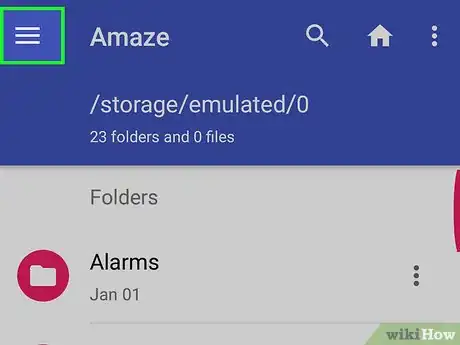











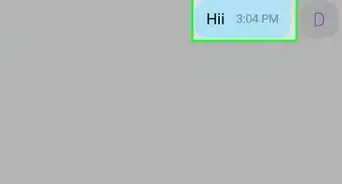



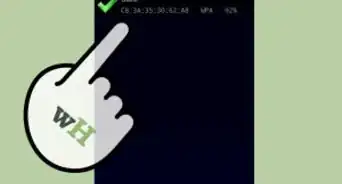

-Step-34.webp)

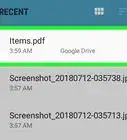

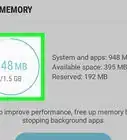






























.webp)


O wikiHow possui uma Equipe de Gerenciamento de Conteúdo que monitora cuidadosamente o trabalho de nossos editores para garantir que todo artigo atinja nossos padrões de qualidade. Este artigo foi visualizado 161 011 vezes.